ubuntu.svn Rabbitvcs使用说明
1. 安装 rabbitvcs
首先需要更新apt,然后安装 rabbitvcs 全家桶
sudo apt update
sudo apt install rabbitvcs-*2. rabbitvcs界面说明
装完后在文件查看器里面随便一个地方右键就能看到菜单
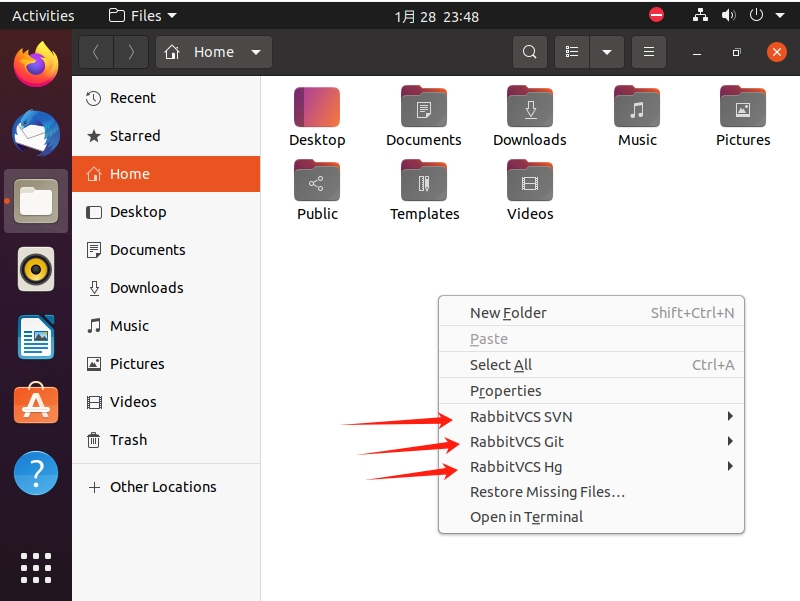
3. 克隆svn仓库
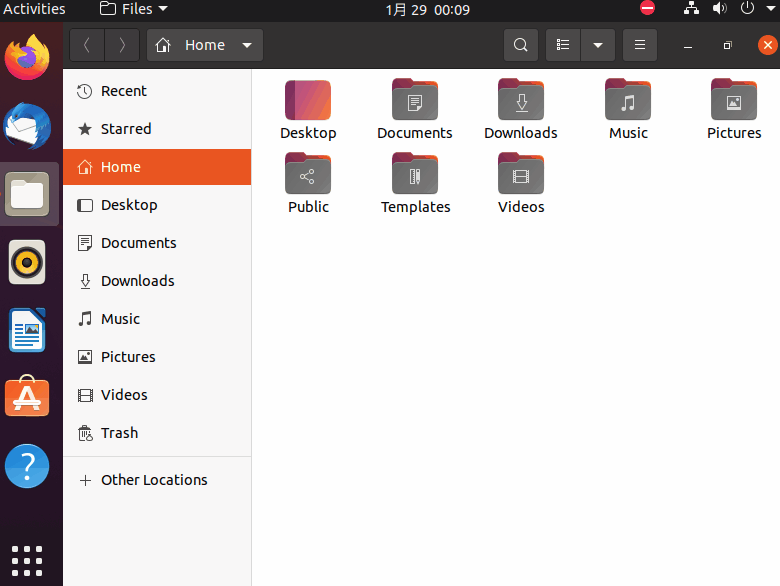
(1)第一步在合适的位置右键呼出 ribbitvcs 菜单,选择 rabbitvcs svn -> checkout
(2)URL填写仓库网址,我这里举例为“https://192.168.31.244/svn/test_rep”,使用visualsvn server的话,默认格式就是“https://【服务器IP】/svn/【仓库名称】”
(3)认证指纹选择 accept forever 即可
(4)输入账号密码就完成了仓库克隆
4. 添加、提交、拉取、查看历史
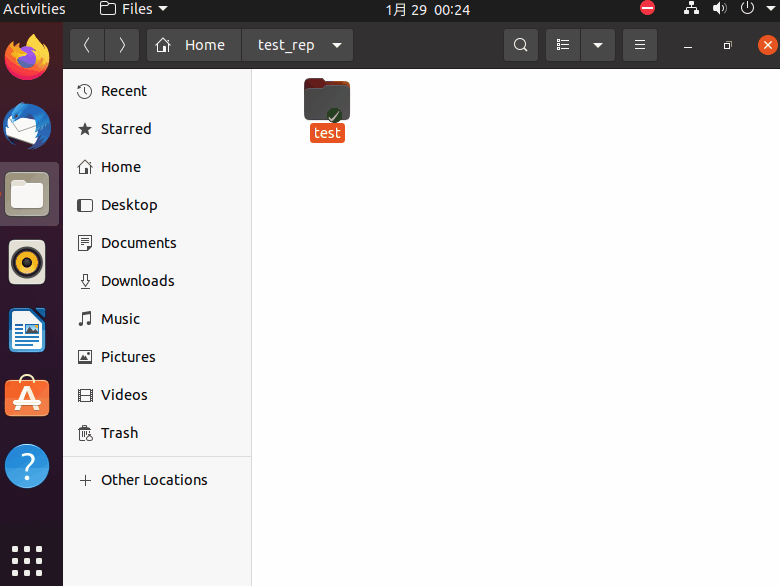
添加和提交
(1)尝试添加点东西比如 1.txt
(2)右键选择 rabbitvcs svn -> Add 添加文件到缓存区
(2)右键选择 commit 提交到服务器,输入账号密码即可
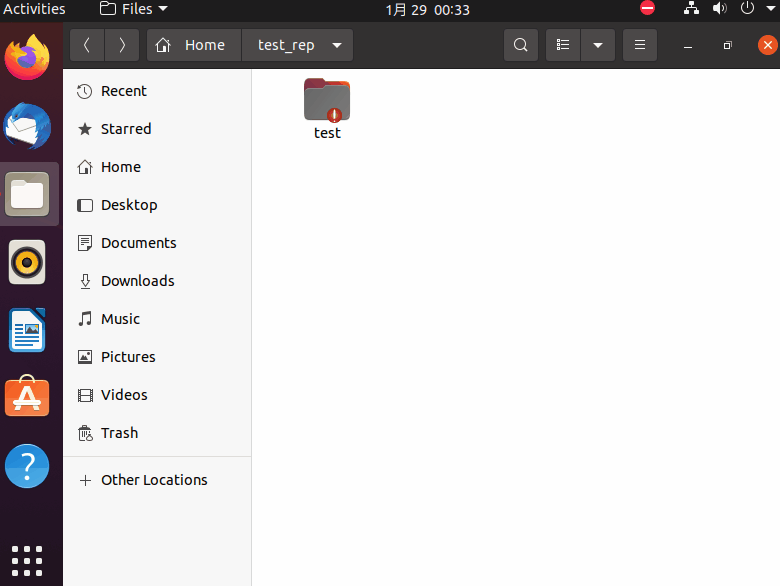
从服务器拉取
(1)如果服务器有更改,在本地仓库下右键选择 update 下载就是git的拉取的意思
(2)输入账号密码即可
5. 分支
需要注意的是,svn的分支管理其实就是管理文件夹,创建分支就是把主干拷贝一份到另外的文件夹
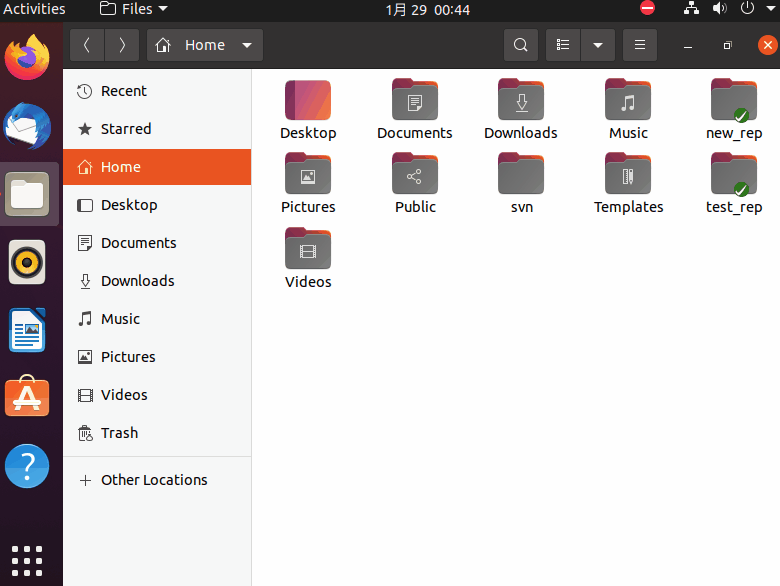
(1)在你想要创建分支的原主干分支文件夹上右键,选择 rabbitvcs svn -> branch/tag 创建分支
(2)From 就是源分支,To 后面填写新分支地址,比如我这里把分支都放在 branches 文件夹,在里面创建new_branch分支文件夹,我就改成 https://【服务器IP】/svn/【仓库】/branches/new_branch
(3)注意创建分支(步骤(2))是在操作服务器,你还需要 updata 从服务器上拉取分支到本地
6 分支合并
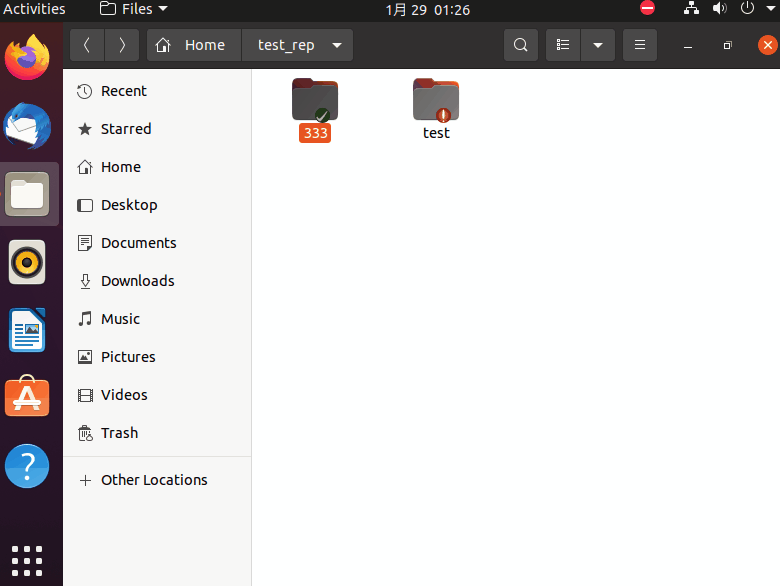
(1)合并其实就是对比两个文件夹,比如这边有 333 文件夹空文件,和 test 文件夹有一个文件,然后需要进入要拷贝到的目的地文件夹里,这里就是 333 文件夹
(2)右键 rabbitvcs svn ->marge 选择第二个,对比两个分支,注意一下 From和To 刚好是反的,我也不懂svn为什么要这么设计
下图代表将test的分支对比向333(箭头方向)他们对比有区别的文件会放置在 Working Copy 文件夹里,也就是说他虽然是test分支合并到333分支,但是最终的文件会在Working copy文件夹里,你如果在外面使用了merge,那么就会出现对比产生的文件在外层也即test_rep文件夹里,我只能说发明这种东西的真的人才,所以我要强调【要拷贝到的目的地文件夹】
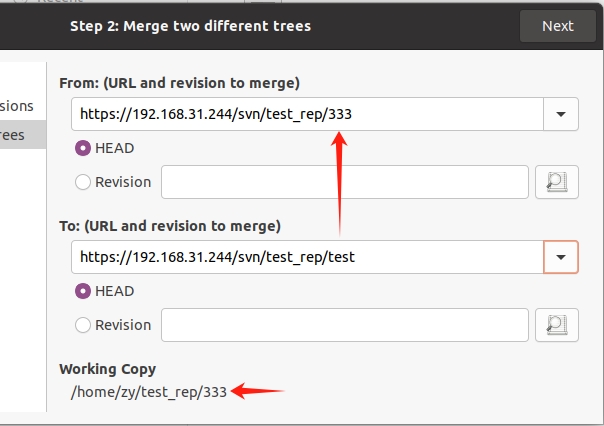
(3)之后就能在 333 文件夹里看到新增文件了(test合并到333成功)






【推荐】国内首个AI IDE,深度理解中文开发场景,立即下载体验Trae
【推荐】编程新体验,更懂你的AI,立即体验豆包MarsCode编程助手
【推荐】抖音旗下AI助手豆包,你的智能百科全书,全免费不限次数
【推荐】轻量又高性能的 SSH 工具 IShell:AI 加持,快人一步
· 震惊!C++程序真的从main开始吗?99%的程序员都答错了
· 【硬核科普】Trae如何「偷看」你的代码?零基础破解AI编程运行原理
· 单元测试从入门到精通
· 上周热点回顾(3.3-3.9)
· winform 绘制太阳,地球,月球 运作规律